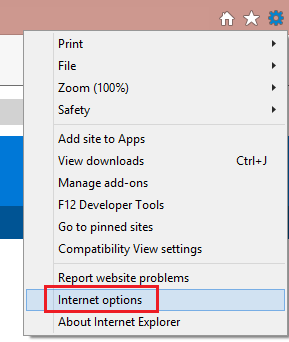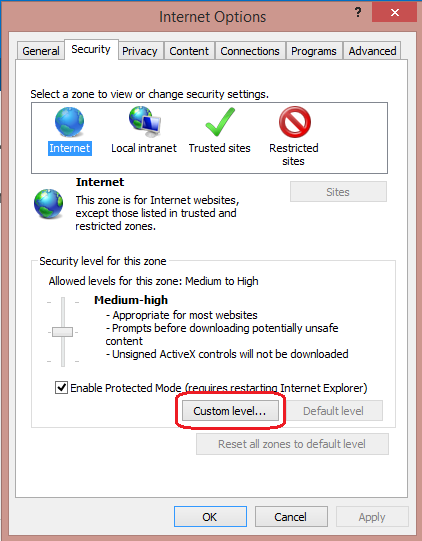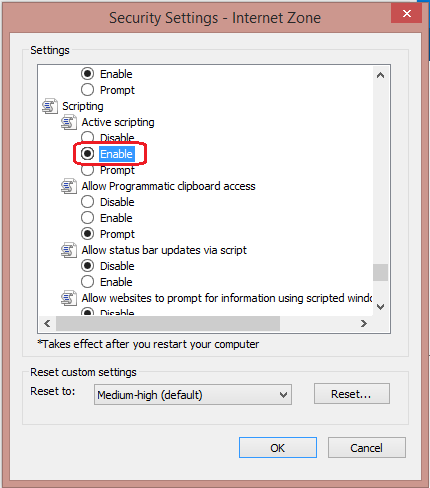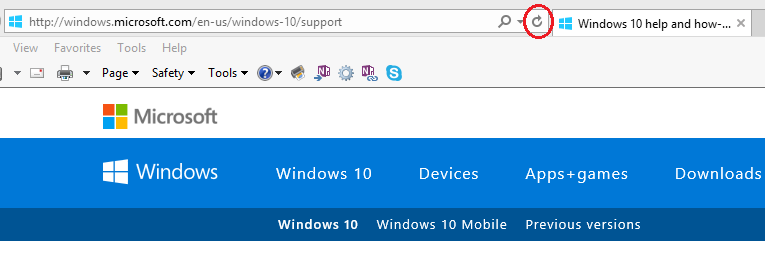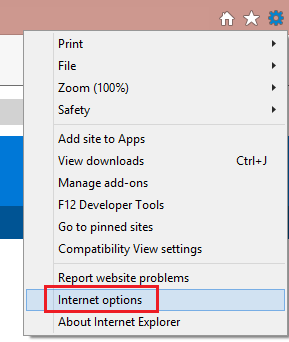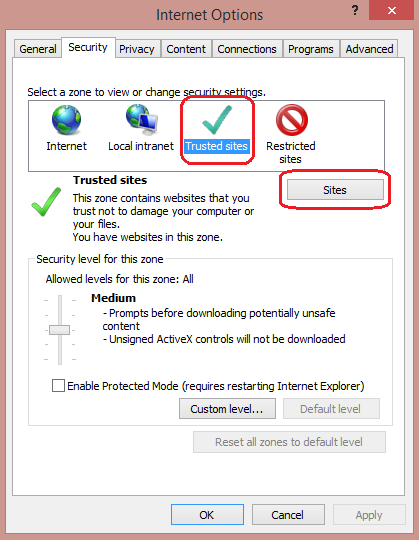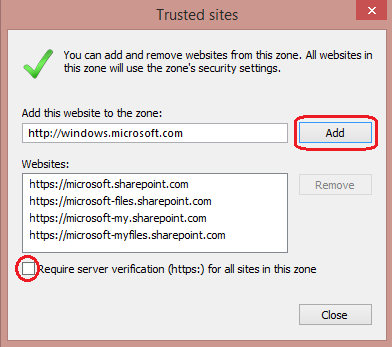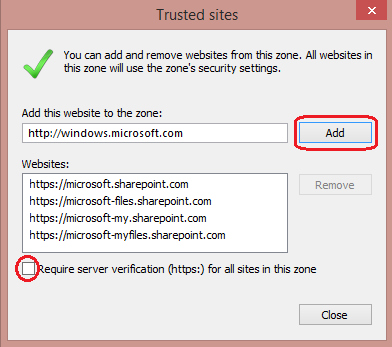Как установить JavaScript ?
Значитесли ты играешь через оперу! то зайду в нее далее Инструменты далее быстрые настройки далее включаешь там Java и JavaScript
Если ты через эсплоорер то заходишь сервис далее настройки далее включение и выключение надстроик и там ищешь плагины джава )) в других браузерах можно точно так же сделать
Internet Explorer (6.0)
1. Выберите меню Сервис.
2. Выберите Свойства обозревателя.
3. Перейдите на вкладку Безопасность.
4. Нажмите кнопку Другой.
5. Найдите в списке раздел Сценарии.
6. Для параметра Активные сценарии установите переключатель в положение Разрешить, после чего нажмите ОК.
Internet Explorer (7.0)
1. Select Сервис > Свойства обозревателя.
2. Перейдите на вкладку Безопасность.
3. Нажмите кнопку Другой уровень.
4. Найдите в списке раздел Сценарии.
5. Установите переключатель в положение Разрешить для параметров Активные сценарии и Выполнять сценарии приложений Java.
6. Нажмите ОК.
7. В окне подтверждения нажмите Да.
8. Нажмите ОК. Закройте окно.
9. Перезагрузите страницу.
Mozilla Firefox (2.x)
1. Откройте Firefox.
2. В меню Инструменты выберите Настройки.
3. В окне Настройки перейдите на вкладку Содержимое.
4. Установите флажок Использовать JavaScript.
5. Нажмите кнопку Дополнительно, чтобы открыть окно Дополнительные параметры JavaScript.
6. Установите соответствующие флажки в разделе Разрешить сценариям JavaScript.
7. Нажмите ОК.
8. Нажмите ОК.
Как включить JavaScript в Windows
Многие веб-сайты в Интернете содержат JavaScript, язык программирования сценариев, который работает в веб-браузере, чтобы сделать конкретные функции на веб-странице функциональными. Если JavaScript был отключен в вашем браузере, содержание или функциональность веб-страницы могут быть ограничены или недоступны. В этой статье описаны шаги для включения JavaScript в веб-браузерах.
Дополнительная информация
Исследователь Интернета
Чтобы все веб-сайты в зоне Интернета запускали скрипты в Internet Explorer:
- В меню веб-браузера нажмите «Инструменты» или значок «Инструменты» (который выглядит как шестерня) и выберите параметры Интернета.
- При открытии окна «Интернет-опционы» выберите вкладку Безопасности.
- На вкладке «Безопасность» убедитесь, что интернет-зона выбрана, а затем нажмите на «Таможенный уровень. » Кнопку.
- В настройках безопасности — диалоговом поле «Интернет-зона» нажмите «Включить» для активного сценария в разделе Сценарий.
- Когда открывается окно «Предупреждение!» и спрашивает: «Вы уверены, что хотите изменить настройки для этого zone?» выберите «Да»
- Нажмите OK в нижней части окна Опционов Интернета, чтобы закрыть диалог.
- Нажмите кнопку Обновления, чтобы обновить страницу и запустить скрипты.
Чтобы разрешить написание сценариев на определенном веб-сайте, оставляя сценарий отключенным в зоне Интернета, добавьте определенный веб-узел в зону «Доверенные сайты»:
- В меню веб-браузера нажмите «Инструменты»или значок «Инструменты» (который выглядит как шестерня) и выберите параметры Интернета.
- При открытии окна «Интернет-опционы» выберите вкладку Безопасности.
- На вкладке «Безопасность» выберите зону «Доверенные сайты», а затем нажмите кнопку «Сайты».
- Для веб-сайта (ы) вы хотели бы разрешить сценарий, введите адрес в Добавить этот веб-сайт в зону текстового окна и нажмите Добавить. Примечание: Если адрес не начинается с «https:», вам многие должны отменить проверку «Требуемая проверка сервера (https:) для всех участков в этой зоне».
- Нажмите Закрыть, а затем нажмите OK в нижней части окна Интернет опционов, чтобы закрыть диалог.
- Нажмите кнопку Обновления, чтобы обновить страницу и запустить скрипты.
Google Chrome
Чтобы включить JavaScript в Google Chrome, пожалуйста, просмотрите и следуйте инструкциям, предоставленным на Enable JavaScript в вашем браузере, чтобы увидеть объявления на вашемсайте.
Firefox корпорации Mozilla
Для включения JavaScript в Firefox, пожалуйста, просмотрите и следуйте инструкциям, предоставленным в настройках JavaScript для интерактивных веб-страниц.
Как включить JavaScript
В создании этой статьи участвовала наша опытная команда редакторов и исследователей, которые проверили ее на точность и полноту.
Команда контент-менеджеров wikiHow тщательно следит за работой редакторов, чтобы гарантировать соответствие каждой статьи нашим высоким стандартам качества.
Количество просмотров этой статьи: 15 922.
Из данной статьи вы узнаете, как включить JavaScript в браузере, чтобы загружать и просматривать определенные элементы на некоторых веб-страницах, например, видео или анимацию. JavaScript можно включить в Chrome (Android и компьютерная версия), в Safari (Mac OS X и iOS), в Firefox (компьютерная версия), а также в Microsoft Edge и Internet Explorer (Windows). Описываемые методы позволят устранить ошибки и всплывающие окна с сообщениями о JavaScript.
Chrome
Android
Откройте Google Chrome. Значок этого приложения имеет вид красно-желто-зеленого круга с синим центром.
Щелкните по серому ползунку возле JavaScript . Он передвинется вправо и станет синим или зеленым
How to enable JavaScript in Windows
Many Internet Web sites contain JavaScript, a scripting programming language that runs on the web browser to make specific features on the web page functional. If JavaScript has been disabled within your browser, the content or the functionality of the web page can be limited or unavailable. This article describes the steps for enabling JavaScript in web browsers.
More Information
Internet Explorer
To allow all websites within the Internet zone to run scripts within Internet Explorer:
- On the web browser menu, click Tools or the «Tools» icon (which looks like a gear), and select Internet Options.
- When the «Internet Options» window opens, select the Security tab.
- On the «Security» tab, make sure the Internet zone is selected, and then click on the «Custom level. » button.
- In the Security Settings – Internet Zone dialog box, click Enable for Active Scripting in the Scripting section.
- When the «Warning!» window opens and asks, «Are you sure you want to change the settings for this zone?» select Yes.
- Click OK at the bottom of the Internet Options window to close the dialog.
- Click the Refresh button to refresh the page and run scripts.
To allow scripting on a specific website, while leaving scripting disabled in the Internet zone, add the specific Web site to the Trusted sites zone:
- On the web browser menu, click Tools, or the «Tools» icon (which looks like a gear) and select Internet Options.
- When the «Internet Options» window opens, select the Security tab.
- On the «Security» tab, select the Trusted sites zone and then click the Sites button.
- For the website(s) you would like to allow scripting, enter the address within the Add this website to the zone text box and click Add. Note: If the address does not begin with «https:», you many need to uncheck «Require server verification (https:) for all sites in this zone».
- Click Close and then click OK at the bottom of the Internet Options window to close the dialog.
- Click the Refresh button to refresh the page and run scripts.
Google Chrome
To enable JavaScript in Google Chrome, please review and follow the instructions provided at Enable JavaScript in your browser to see ads on your site.
Mozilla Corporation’s Firefox
To enable JavaScript in Firefox, please review and follow the instructions provided at JavaScript settings for interactive web pages.